英語への苦手意識はもういらない!ツールを使いまくって乗り越える
英語が苦手な人の新兵器はGoogle翻訳とGrammarlyのコンボだと思います。
この二つとちょっとした英文法の知識があれば(間違っているかどうかがなんとなくわかるぐらいの知識)大抵の英文は書けるし、とりあえず意思疎通に不便はないです。
実際のところ、英語を書く必要がある日本人は割と英語の勉強を頑張ってきた人が多いと思います。そうでなければ、そもそも日常的に英語を書く必要がある仕事についていないからです。
この島国&単一民族の日本では、英語に一切触れないで生きていけます。
英語が必要な職業についている方はすでに、めっちゃ勉強してきたわけです。にもかかわらず、この圧倒的苦手意識はいかんともしがたい!
で、話を戻すと、Google翻訳とGrammarlyを使えば、かなりいい感じの英文がかけちゃいますということを紹介したいと思います。
留学経験なし、でも職業柄英語が必要な人間が英語作文を乗り越える方法
職業柄、学会発表や論文作成が必要なのですが、それらのいわゆる堅い英作文にはGoogle翻訳はかなり優秀です。学会発表の要旨なんかは日本語の要旨をGoogle翻訳に入力すれば、日本人が発想しにくいかなりイケてる英文が帰ってきます。
実は堅い文章の方がGoogle翻訳は得意です。
Google翻訳は近年急速に発展した深層学習(ディープラーニング)を利用して、高精度の翻訳を可能にしています。深層学習で最も重要なことは豊富な学習データ(日本語、英語双方の大量文章)が存在していることです。
学会発表するための要旨や論文は公に大量に存在していますので、深層学習で学習させるのに最適なデータです。そういった文章は大量にネット上に存在しているのです。
また、堅い文章は曖昧であることも少ないため翻訳しやすい文章であるというのもあります。
Google翻訳で翻訳した英文をGrammarlyを使いながらちょっと編集するだけで、英語の要旨ができあがります。
もちろん、それなりに、日々英語の文章を読んでいることで、Google翻訳が出力してくる英語が正しいかどうかを自分で判定する必要はあるので、そこそこ英語を頑張ってきている必要はあるのですが。
1から英文を作成することを考えると圧倒的に時間の節約になりますし、その時間を使って、文章の構成を深く考えることができるので、結果として良い英文が書けます。
もちろん、一から英文をすらすら書けるひとはGrammarlyを使いながら書くとはかどります。
スペルミスや単数複数のような簡単な英文法ミス、冠詞の使い分けなどをどんどん指摘してくれます。
Grammarlyがおこなってくれること
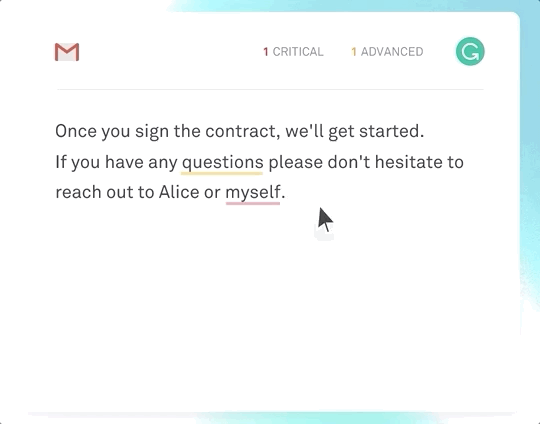
文法やスペルの間違いの指摘し、正しい表現の提案 + なぜ間違えたのかを指摘してくれます。
文法校正
文法が間違っているかどうか指摘して下線を引いてくれます。
下線が引かれた単語をクリックすると何がどう間違っているかを指摘してくれます。
スペルチェック
スペルチェックは校正の基本です。
ライティングスタイル
ライティングスタイルを評価してくれます。
間違いをワンクリックで訂正
無料版と有料版の違い
無料版
Grammarlyは、英語を母国語としない英語学習者だけではなく、文法の苦手なネイティブが、レジュメや学校のレポート、仕事のメールの校正にも利用しています。
Grammarlyは意外と米国内で人気のサービスなのです。
無料版では、基本的な文法ミス150個とスペリングのチェックのみであるが、TOEFLやIELTS等のライティング、簡単な英文メールのチェックにはこれでも十分です。
より説得力のある文章を書くには無料版では役不足で、有料(Premium)版を使った方がいいです。
言い換えなどの候補も上げてくれるのでかなり便利です。
有料(Premium)版
本格的に仕事で使う必要がある方や、将来英語を使って生活していこうと考えている方には有料版がオススメです。
Grammarly調べでは無料版に比べて、指摘箇所が2倍に増えるとのことです。
体感的にも有料版の方が格段に指摘箇所が増えて便利です。
- 月額$29.95
- 4ヶ月契約で19.98)
- 一年契約で11.66)
英語で文章書く機会が多い人、今後英語のライティングを上達させたい人にはかなりおすすめです。間違いを発見する時間を大幅に削減してくれます。その時間を文章の内容や構成に使うことで、文章が格段に説得力を持つようになります。
Grammarly有料版への投資は後々、自分への評価として帰ってきます。
Grammarlyのアカウント作成と導入方法
ChromeブラウザにGrammarlyの拡張機能を追加
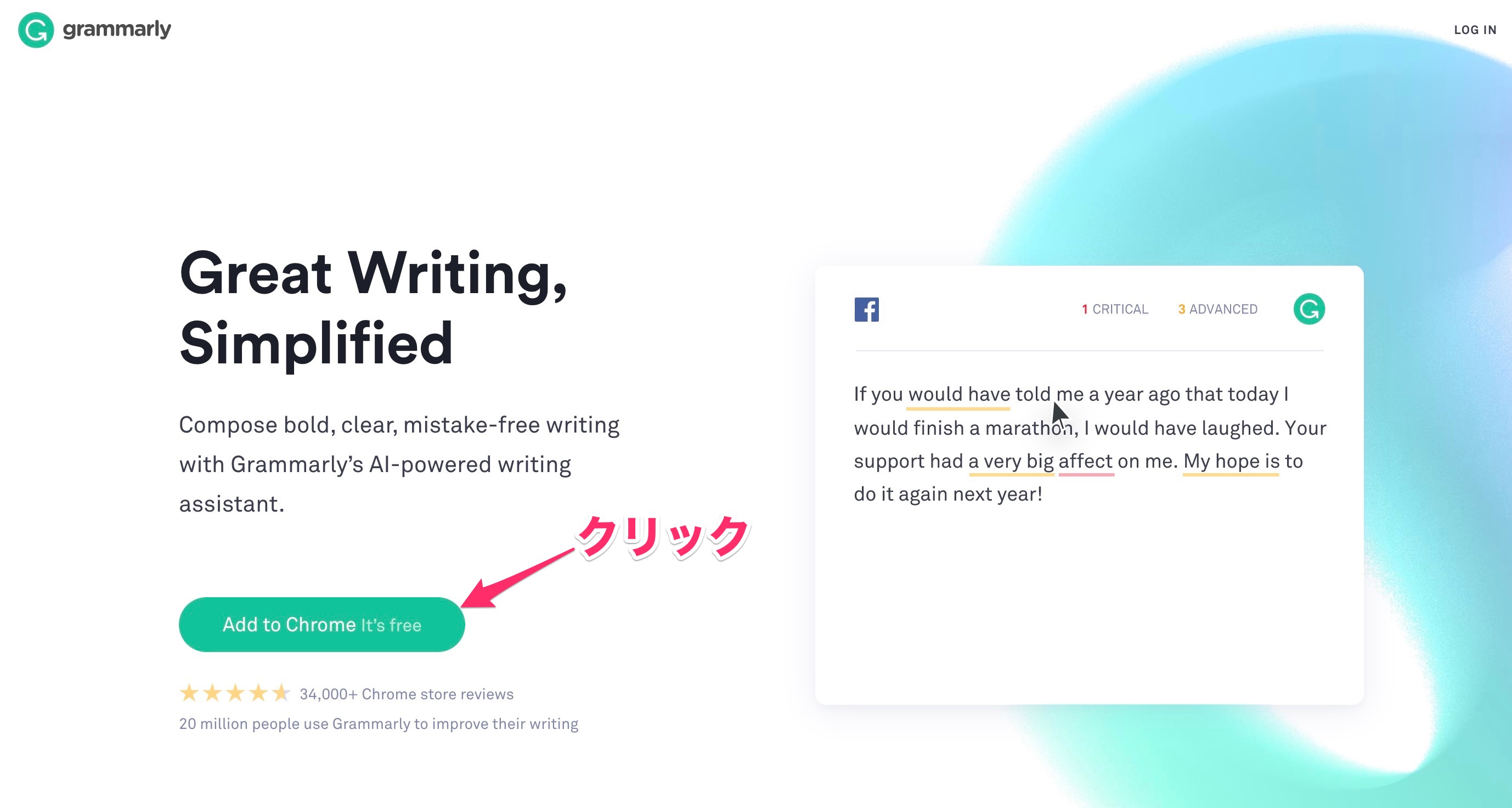
Add to Chromeをクリックします
chrome web storeにリダイレクトされます
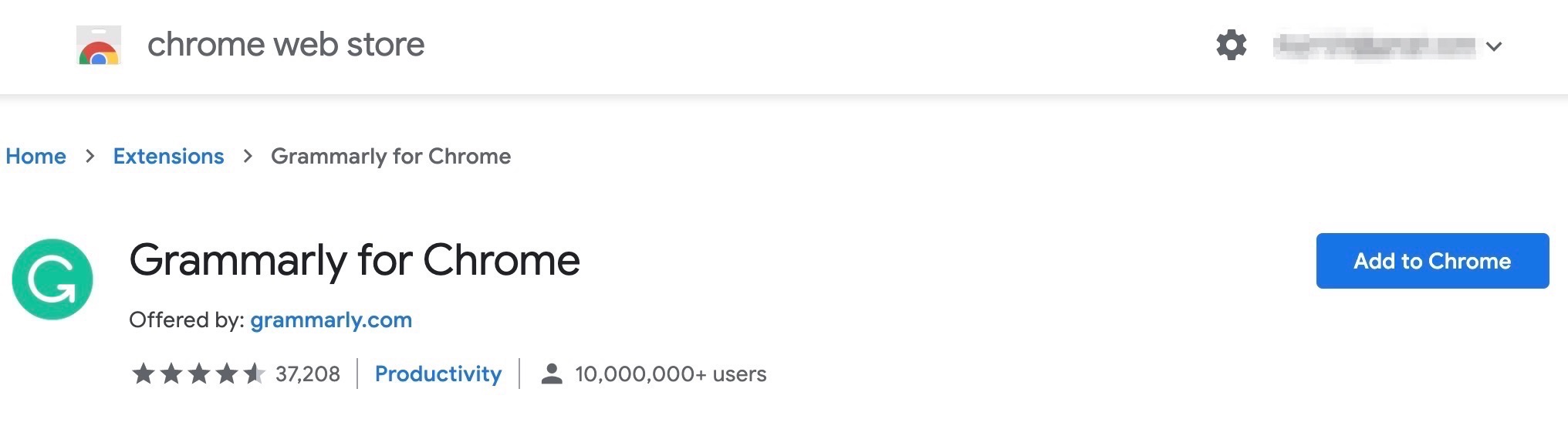
chrome web store で”Grammarly for Chrome”拡張機能をChromeブラウザにインストールします。
Add to Chromeをクリック
インストールが終了するとGrammarlyのサイトに再びリダイレクトされ自動的に次のページに飛びます。
Grammarlyアカウントを作成
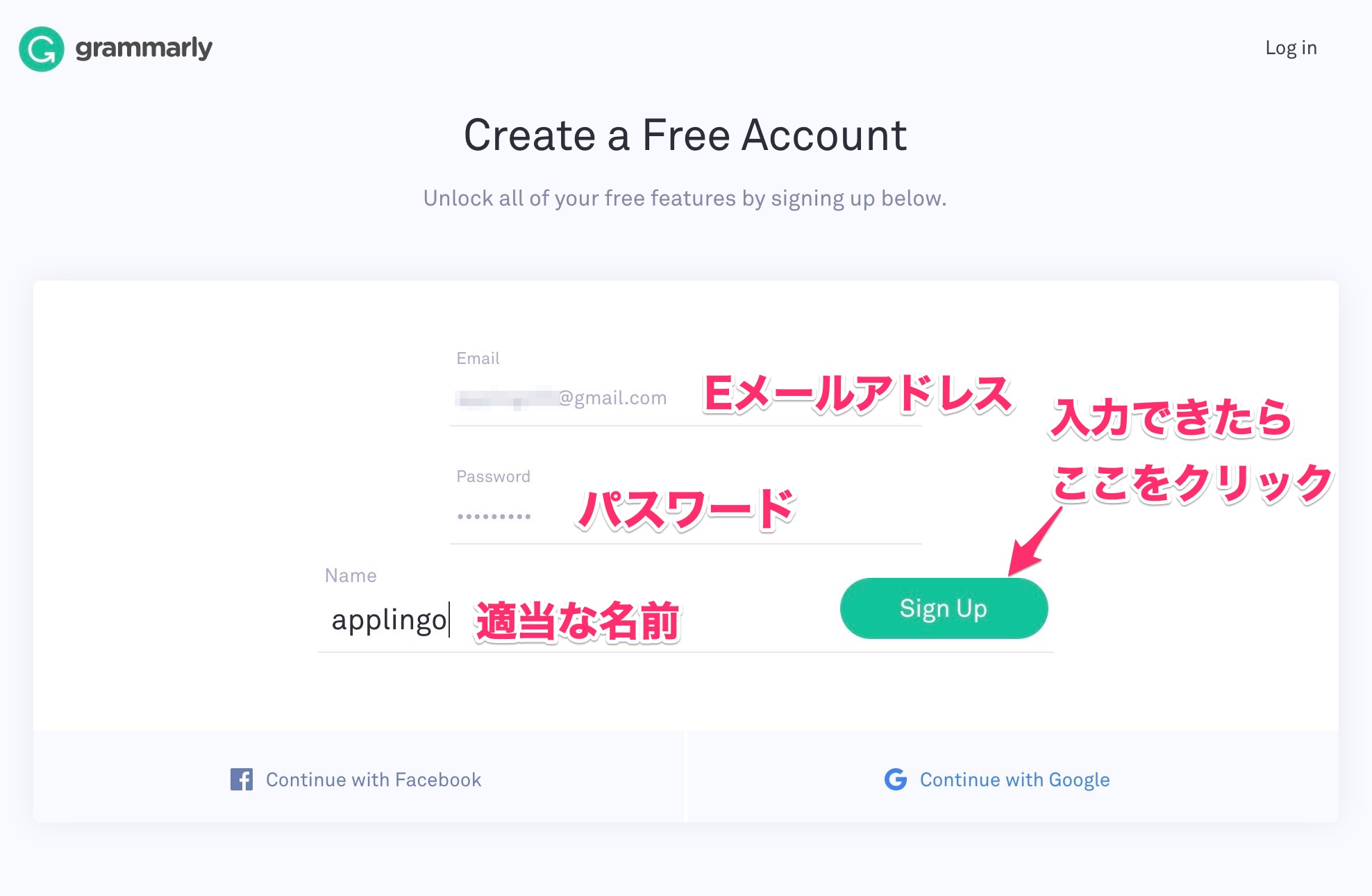
Eメールアドレスとパスワード、適当な名前を設定してSign Up(アカウントを作成)する。
もしくは、Facebookアカウントでログイン、Googleアカウントでログインすることもできます。
アカウント作成後のちょっとした設定
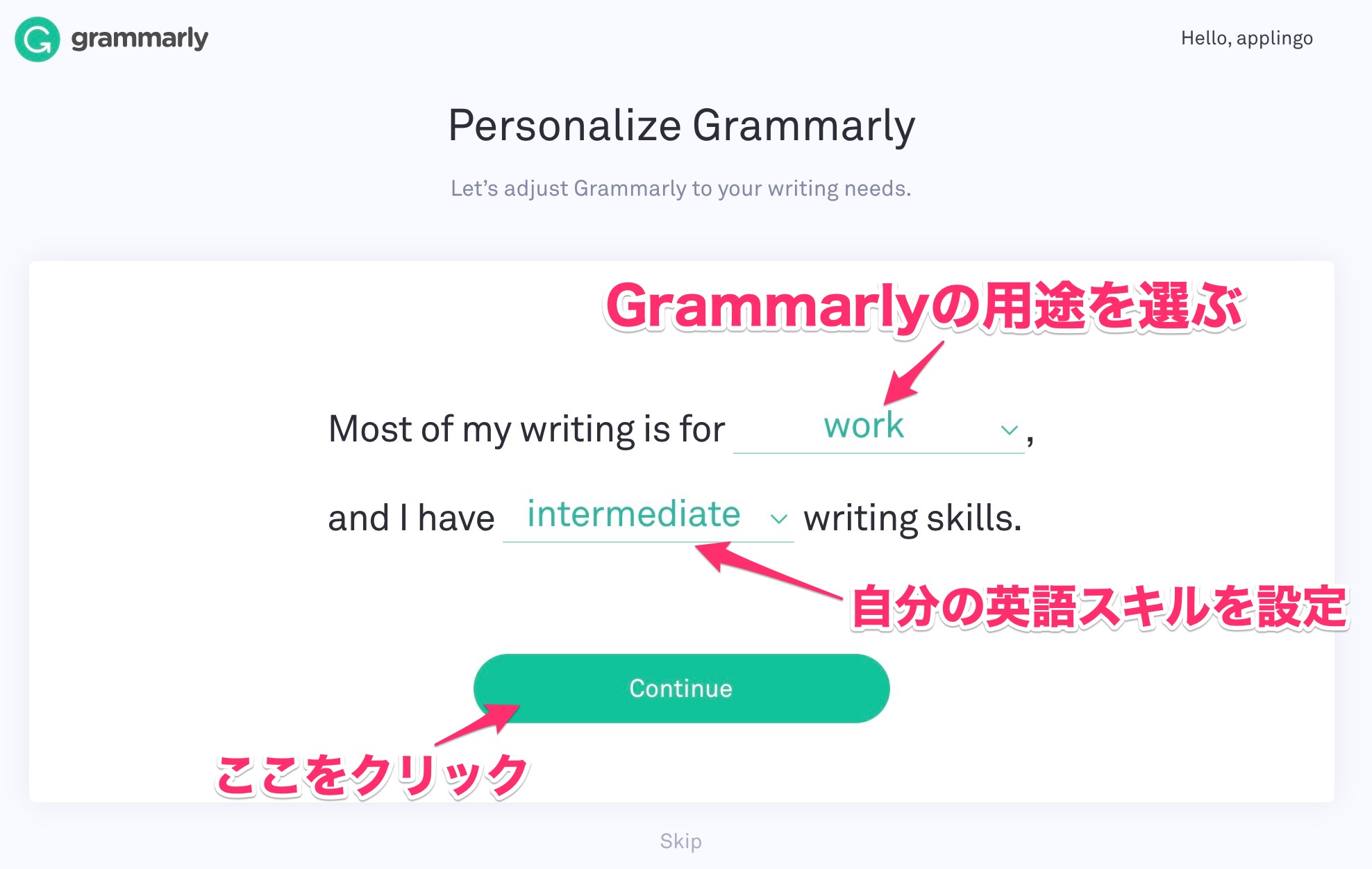
Grammarlyを自分の用途とスキルにパーソナライズします。
Grammarlyの機能の紹介 無料版 vs 有料版(Premium)
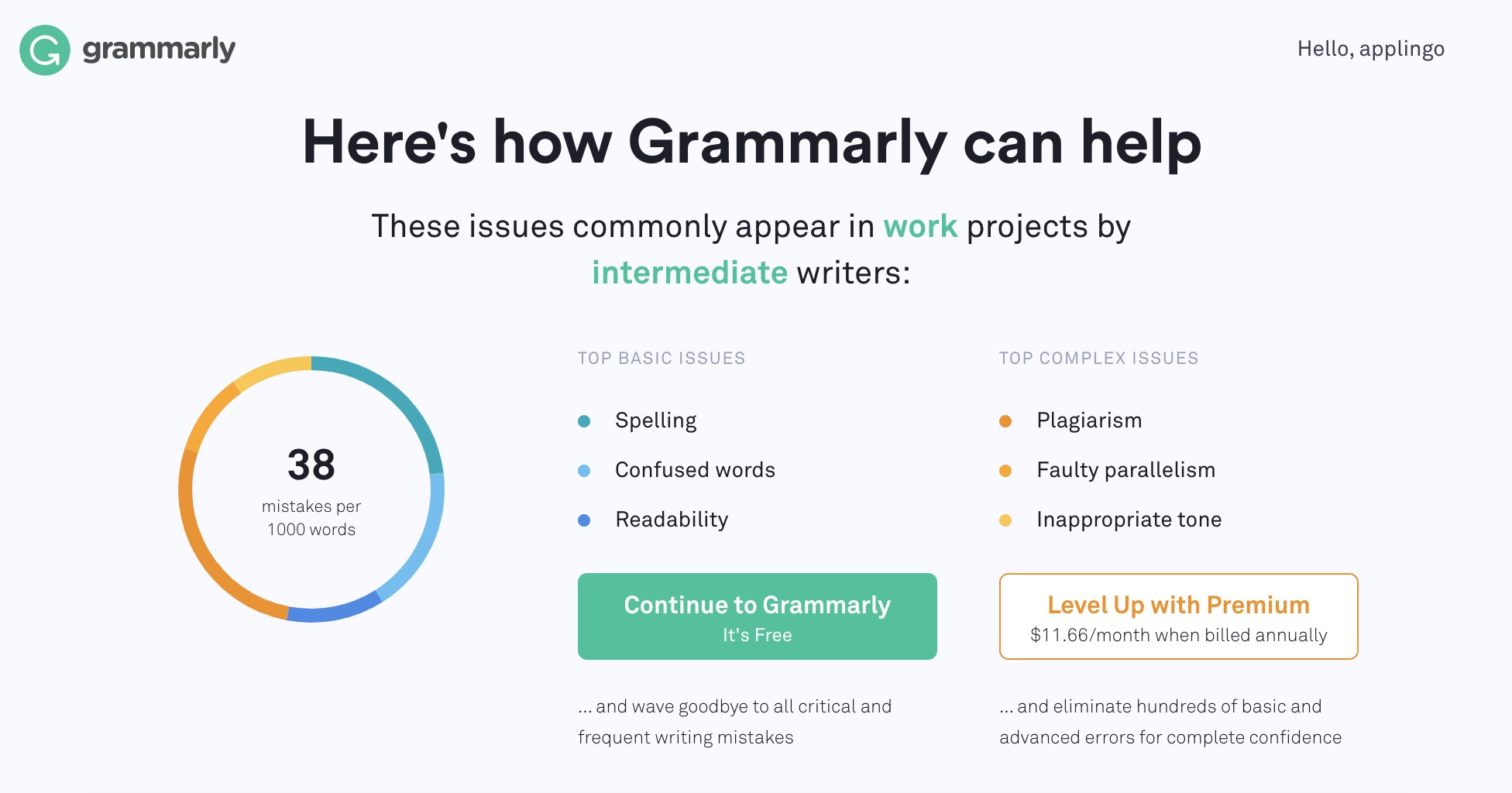
Grammarlyが何をしてくれるのか、機能の紹介です。
- Spelling スペルの間違い
- Confused words ワードの誤用
- Readability 読みやすさ
- Plagiarism 盗用のチェック
- Faulty parallelism 不要な繰り返し表現
- Inappropriate tone 不適切なトーンのチェック かしこまった文章の中でのカジュアルな表現など
ただし無料版ではスペル・文法・句読点のチェックのみです。
本格的に利用するためには有料版が必須です。
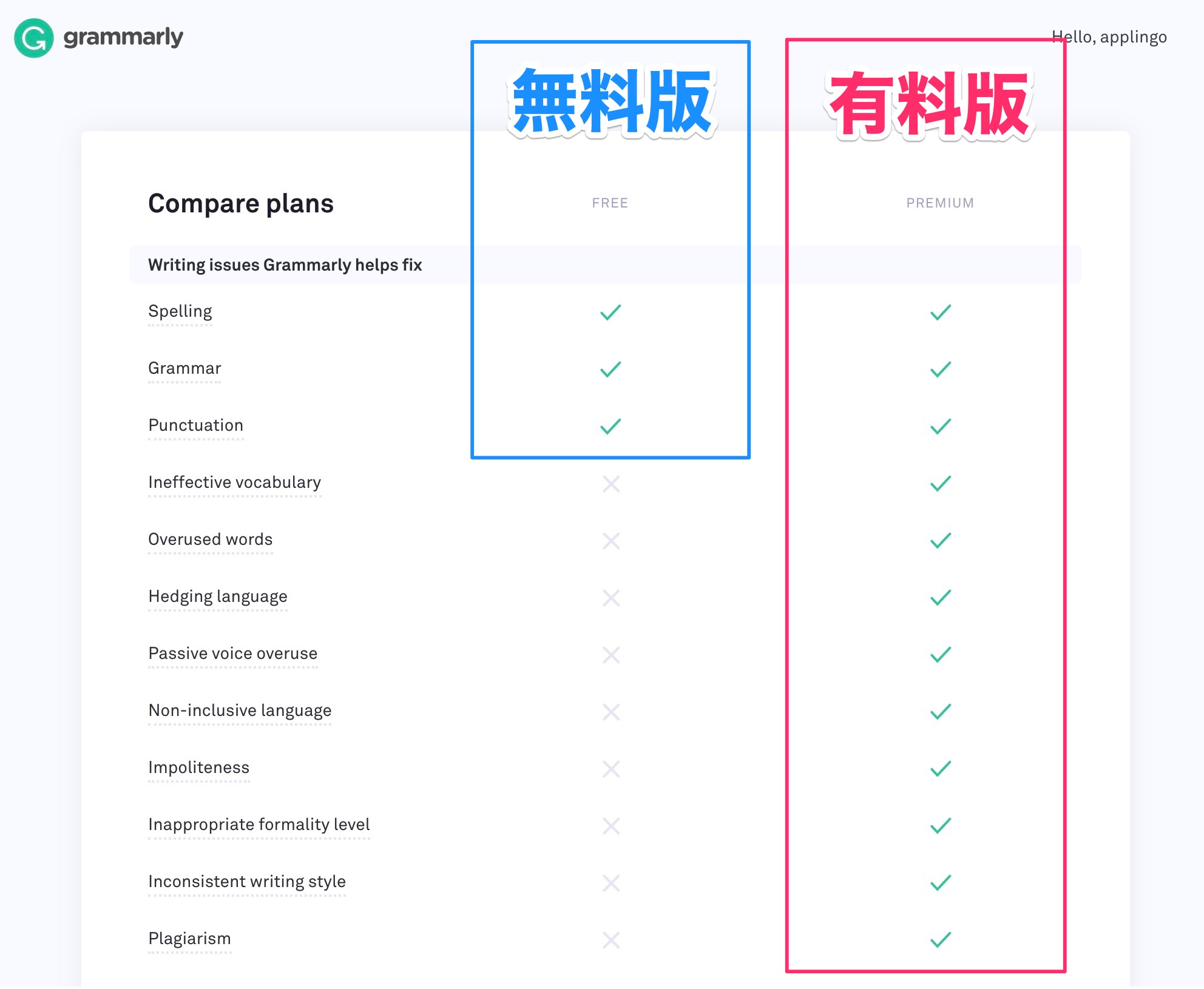
Continue GrammarlyをクリックするとGrammarlyのWebエディターが開きます。
機能紹介クイックツアー
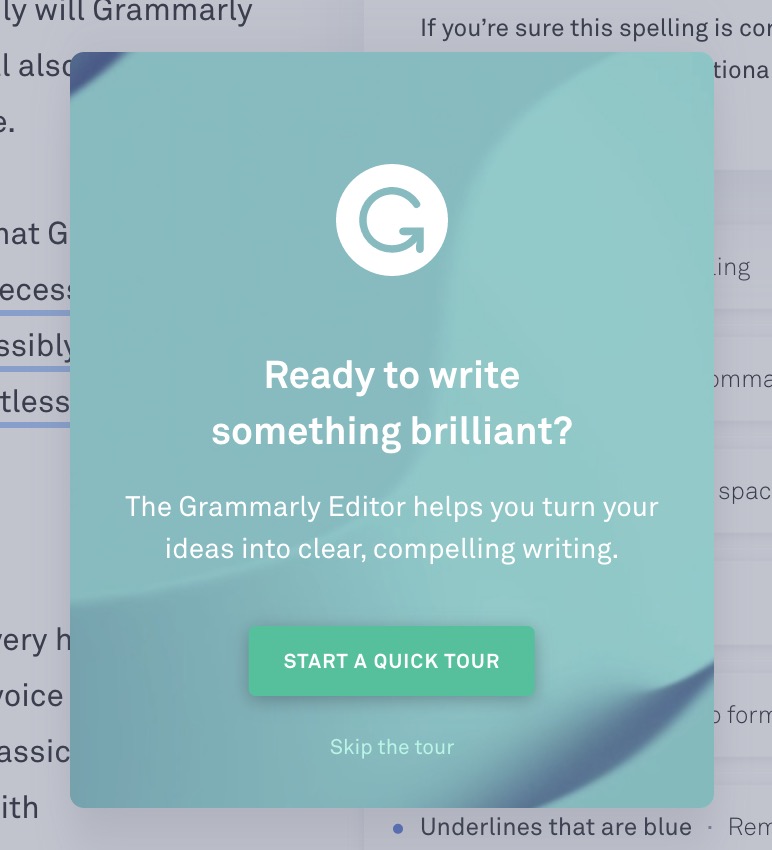
クイックツアー(スキップ可能)が終了すると使用できるようになります。
Grammarlyの使用方法
GrammarlyはChromeのプラグインとして使用することができるのでChromeブラウザーを使えばMacでもWindowsでも使えます。
Microsoft Word(ワード)で使用できる?
Windows版のMicrosoft Wordには対応していますが、残念ながらMac版のMicrosoft Wordには対応していません。
Macを使用している方は、Mac用のGrammarlyエディター(Grammarly for macOS)上で英文をチェックすることができます。
最近ではGoogle Docsを使うことも増えていますが、GrammarlyはGoogle Docsに対応しているのでそちらを使うといいかもしれません。
キャンセルした際の返金ポリシーは?
10日以内にGrammarlyのサポートに連絡することで有料プランをキャンセル・返金を受けることができます。
Grammarly Premiumの解約方法は?
- プレミアムのアカウントにログイン: https://grammarly.com/signin
- ページ左側の「Account」をクリック
- 続けて「Subscription 」をクリック
- ページ下部の「 Cancel Subscription」から解約手続き
まとめ
Grammarlyは無料版でもかなり便利なんですが、有料版(プレミアム版)によって真価を発揮します。ぜひ一度プレミアム版を経験してみてください。その威力にビビりますから!!




コメント